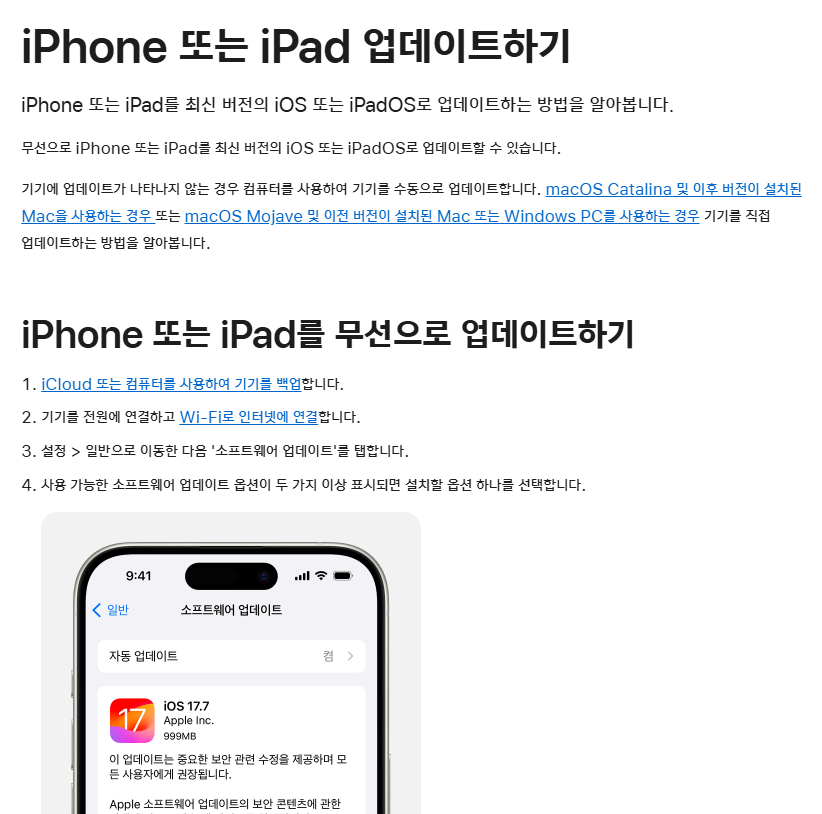iOS 26 업데이트 방법, 아직도 안 하셨어요? 오류 없이 5분 만에 끝내는 완벽 가이드

드디어 정식 배포된 iOS 26! '리퀴드 글래스'라는 역대급 디자인 변화와 실시간 통화 번역 같은 놀라운 기능 소식에 다들 마음이 설레실 텐데요. 하지만 막상 '업데이트' 버튼을 누르려니 '혹시 벽돌이 되진 않을까?', '데이터가 다 날아가는 건 아니겠지?' 하는 걱정에 손가락이 멈칫하게 됩니다.
저 역시 새로운 OS를 설치할 때마다 겪는 불안감이지만, 걱정은 잠시 접어두셔도 좋습니다. 오늘 제가 알려드리는 방법대로만 따라오시면 누구나 쉽고 안전하게 iOS 26 업데이트를 마칠 수 있습니다.
iOS 26 업데이트는 간단한 준비 과정과 정확한 방법만 알면 오류 없이 안전하게 설치할 수 있으며, 만약의 문제 발생 시 대처법까지 미리 숙지하는 것이 중요합니다.
IT 전문 블로거가 직접 테스트하며 정리한 가장 확실한 iOS 26 업데이트 방법부터 지원 기기 확인, 필수 준비사항, 그리고 갑작스러운 오류 발생 시 대처법까지! 이 글 하나로 모든 궁금증을 해결해 드릴게요.
글 마지막에는 바쁘신 분들을 위한 3줄 요약도 있으니 끝까지 집중해 주세요!
목차 (클릭하면 이동해요)
✅업데이트 전 필수! 지원 기기 확인 및 준비사항
성공적인 업데이트의 첫걸음은 '준비'입니다. 먼저 내 아이폰이 iOS 26을 지원하는지부터 확인해야겠죠? 아쉽게도 이번 업데이트부터 일부 구형 모델은 지원이 중단되었습니다.
iPhone 11 시리즈 및 iPhone SE (2세대) 이후 출시된 모델이라면 iOS 26으로 업데이트할 수 있습니다. 안타깝게도 iPhone XS, XR 등 2018년 출시 모델은 이번 지원 대상에서 제외되었습니다. 내 기종이 헷갈린다면 '설정 > 일반 > 정보'에서 모델명을 확인할 수 있습니다.
📋 업데이트 전 필수 체크리스트
- 데이터 백업: 소중한 사진과 연락처를 위해 iCloud 또는 PC에 꼭 백업하세요.
- 저장 공간 확보: 최소 5-7GB의 여유 공간이 필요합니다. (설정 > 일반 > iPhone 저장 공간)
- Wi-Fi 연결: 안정적인 Wi-Fi 환경에서 진행해야 데이터 요금 폭탄과 오류를 막을 수 있습니다.
- 배터리 충전: 최소 50% 이상 충전하거나, 충전기에 연결한 상태에서 시작하세요.
한 줄 요약: iPhone 11 이후 모델부터 지원되며, 업데이트 전 데이터 백업과 저장 공간, Wi-Fi, 배터리 상태 확인은 필수입니다.
🚀가장 쉬운 iOS 26 업데이트 방법 (무선, OTA)
대부분의 사용자가 이용하는 가장 간편한 방법은 바로 아이폰에서 직접 업데이트하는 'OTA(Over-The-Air)' 방식입니다. 컴퓨터 연결 없이 Wi-Fi만 있으면 어디서든 가능하죠.
아래 순서대로만 따라 하면 탭 몇 번만으로 간단하게 iOS 26 설치를 시작할 수 있습니다. 업데이트 파일 크기가 크기 때문에 다운로드 및 설치에 시간이 다소 소요될 수 있으니, 여유를 갖고 진행해 주세요.
- 아이폰에서 '설정' 앱을 엽니다.
- '일반' 메뉴를 선택합니다.
- '소프트웨어 업데이트'를 탭합니다.
- 잠시 후 'iOS 26' 업데이트 항목이 나타나면 '지금 업데이트'를 누릅니다.
- 암호를 입력하고 이용 약관에 동의하면 자동으로 다운로드 및 설치가 진행됩니다.
한 줄 요약: '설정 > 일반 > 소프트웨어 업데이트' 순서로 진입하면 컴퓨터 없이도 가장 쉽게 업데이트를 진행할 수 있습니다.
💻컴퓨터로 완벽하게! iTunes/Finder 업데이트
무선(OTA) 업데이트 중 오류가 발생했거나, 왠지 모르게 찜찜해서 '클린 설치'를 하고 싶다면 컴퓨터를 이용하는 방법을 추천합니다. 안정성이 더 높고, 업데이트와 동시에 백업도 할 수 있어 일석이조입니다.
Windows PC 사용자는 'iTunes'를, Mac 사용자는 'Finder'를 이용하면 됩니다. 시작하기 전에 PC의 iTunes나 macOS가 최신 버전인지 먼저 확인해주세요.
아이폰을 컴퓨터에 연결하고 아래 단계를 따르면 화면 안내에 따라 쉽게 진행할 수 있습니다. 이 방법은 아이폰 저장 공간이 부족할 때 특히 유용합니다.
- USB 케이블로 아이폰을 컴퓨터에 연결합니다.
- Windows: 최신 버전의 iTunes를 실행합니다.
Mac: Finder를 엽니다. - iTunes 또는 Finder 사이드바에서 내 아이폰을 선택합니다.
- '일반' 탭에서 '업데이트 확인' 버튼을 클릭합니다.
- '다운로드 및 업데이트'를 클릭하여 설치를 진행합니다.
더 자세한 공식 가이드가 필요하다면 아래 애플 지원 페이지를 확인해보세요.
한 줄 요약: 컴퓨터에 연결하여 iTunes 또는 Finder를 이용하면 더욱 안정적인 업데이트 및 클린 설치가 가능합니다.
🤯"업데이트 오류가 발생했습니다" 문제 해결법
만반의 준비를 했음에도 불구하고 "iOS 26 설치 중 오류 발생" 메시지가 뜨면 눈앞이 캄캄해지죠. 하지만 대부분 간단한 조치로 해결할 수 있으니 너무 걱정하지 마세요.
오류의 주된 원인은 불안정한 네트워크, 부족한 저장 공간, 또는 애플 서버 과부하입니다. 특히 정식 버전 배포 직후에는 사용자가 몰려 서버가 불안정할 수 있으니, 몇 시간 뒤에 다시 시도하는 것만으로도 해결될 때가 많습니다.
만약 계속해서 문제가 발생한다면 아래 방법들을 차례대로 시도해 보세요. 가장 간단한 방법은 역시 '껐다 켜기', 즉 강제 재시동입니다.
- 네트워크 재설정: '설정 > 일반 > 전송 또는 iPhone 재설정 > 재설정 > 네트워크 설정 재설정'을 시도해보세요. (Wi-Fi 비밀번호 재입력 필요)
- 강제 재시동: (볼륨 업 버튼 눌렀다 떼기) > (볼륨 다운 버튼 눌렀다 떼기) > (사과 로고가 나타날 때까지 측면 버튼 길게 누르기)
- 저장 공간 추가 확보: 사용하지 않는 앱이나 사진, 동영상을 삭제하여 공간을 더 확보한 후 다시 시도해보세요.
- 업데이트 파일 삭제 후 재시도: '설정 > 일반 > iPhone 저장 공간'에서 iOS 업데이트 파일을 찾아 삭제하고 다시 다운로드합니다.
한 줄 요약: 업데이트 오류 시 네트워크 재설정, 강제 재시동, 저장 공간 확보 등의 방법으로 대부분 해결할 수 있습니다.
iOS 26 업데이트 방법 3줄 요약
- 업데이트 전 지원 기기(iPhone 11 이상) 확인, 데이터 백업, 저장 공간 확보는 필수입니다.
- '설정 > 일반 > 소프트웨어 업데이트'를 통해 컴퓨터 없이 가장 쉽게 설치할 수 있습니다.
- 오류 발생 시 강제 재시동, 네트워크 재설정을 시도하거나 컴퓨터(iTunes/Finder)를 이용하면 해결됩니다.
2025.09.18 - [꿀팁] - iOS 26 업데이트, 아직도 망설이시나요? 지금 당장 해야 하는 이유와 핵심 기능 총정리
iOS 26 업데이트, 아직도 망설이시나요? 지금 당장 해야 하는 이유와 핵심 기능 총정리
iOS 26 업데이트, 아직도 망설이시나요? 지금 당장 해야 하는 이유와 핵심 기능 총정리 아이폰 유저라면 매년 이맘때쯤 찾아오는 새로운 OS 업데이트 소식에 설레면서도 한편으로는 '혹시 내 폰이
landlord77.com
2025.09.18 - [꿀팁] - iOS 26 지원기기, 내 아이폰은 될까? 모델별 정리 (아이패드, 애플 인텔리전스)
iOS 26 지원기기, 내 아이폰은 될까? 모델별 정리 (아이패드, 애플 인텔리전스)
iOS 26 지원기기, 내 아이폰은 될까? 모델별 정리 (아이패드, 애플 인텔리전스) 드디어 공개된 iOS 26! 완전히 새로워진 '리퀴드 글래스' 디자인과 영화처럼 실시간 통화 번역이 가능한 '애플 인텔리
landlord77.com
오늘 정보가 iOS 26 업데이트에 도움이 되셨다면 공감♥ 꾹 눌러주세요!
#ios26업데이트방법 #ios26설치 #아이폰업데이트 #ios26오류 #ios26지원기기 #아이폰업데이트오류 #ios26백업 #ios26사용법 #아이폰꿀팁
'꿀팁' 카테고리의 다른 글
| 아이폰 느려짐 현상, 5분만 투자하면 새 폰처럼 빨라지는 비법 공개! (1) | 2025.09.20 |
|---|---|
| iOS 26 지원기기, 내 아이폰은 될까? 모델별 정리 (아이패드, 애플 인텔리전스) (0) | 2025.09.18 |
| iOS 26 업데이트, 아직도 망설이시나요? 지금 당장 해야 하는 이유와 핵심 기능 총정리 (1) | 2025.09.18 |
| 탈모약 부작용, 알고 드시나요? 프로페시아, 아보다트 부작용과 대처법 총정리 (0) | 2025.09.14 |
| 탈모샴푸 판매 1위, 대체 뭐길래? (내돈내산 후기, 효과, 최저가 구매팁 총정리) (2) | 2025.09.13 |